Aprenda a editar un PDF en Mac para evitar las molestias de imprimir un formulario de solicitud en PDF, llenarlo a mano y escanear el documento para enviarlo al destinatario.
PDF es lo más documento digital ampliamente utilizado. Se abre fácilmente usando las aplicaciones integradas de una computadora, teléfono móvil o tableta. Además, se lee de manera similar en cualquiera de estos dispositivos. Por lo tanto, ya sea que vaya a solicitar un trabajo, pasaporte, identificación estatal, licencia de conducir o presentar declaraciones de impuestos, debe completar un formulario de solicitud en PDF.
No necesita una impresora, bolígrafo, y escáner para enviar la solicitud si está sentado frente a su MacBook o iMac. Aprenda a editar un PDF en Mac de forma gratuita o por una pequeña tarifa aplicando los siguientes métodos:
Cómo editar un PDF en Mac con Vista previa
No hay necesidad de gastar un centavo si sabe cómo usar la aplicación Preview de Mac para editar archivos PDF. La herramienta ofrece las siguientes funcionalidades:
Seleccionar contenido de copia de texto Seleccionar una imagen usando una selección rectangular para borrarla o copiarla Agregar textos a un formulario de solicitud en PDF Funcionalidades de bosquejo, dibujo y firma electrónica Resaltar contenido y dejar comentarios para la edición colaborativa de documentos Agregue notas a un PDF Reorganice las páginas de un PDF Elimine páginas de un PDF Agregue imágenes, formas y fotografías a un PDF
Puede realizar casi todo tipo de tareas de edición de PDF en la aplicación Vista previa excepto editar el contenido usando el tipo de letra exacto. Si solo está buscando las funcionalidades de edición de PDF mencionadas anteriormente sin necesidad de editar texto, la aplicación Vista previa es suficiente para usted.
A continuación, encontrará algunos pasos simples para editar un PDF en Mac de forma gratuita:
Abra la carpeta que contiene el archivo PDF que desea editar. Haz doble clic en el archivo PDF para abrirlo en la aplicación Vista previa. Varias formas de activar la barra de herramientas de marcado en el editor de PDF para Mac Vista previa Mostrar barra de herramientas de marcado no estará visible cuando abra un archivo PDF. Es el comportamiento predeterminado de la herramienta de vista previa. Primero debe activar la herramienta de marcado. Hay tres formas de activar la herramienta de marcado o anotación en la aplicación Vista previa. Estos son: Haga clic en el menú Ver en la barra de herramientas de Mac para la aplicación Vista previa y haga clic en la opción Mostrar barra de herramientas de marcado en el menú contextual. Presiona las teclas de acceso directo del teclado Shift + Comando + A simultáneamente. En la aplicación de vista previa, haz clic en Mostrar barra de herramientas de marcado en la esquina superior derecha de la aplicación, justo a la izquierda del cuadro de búsqueda.
Lea también: Qué hacer si desaparecieron las notas de marcado de su iPad
Ahora tiene la herramienta de marcado o anotación en la aplicación Vista previa. Exploremos varias funcionalidades de edición de este editor de PDF para Mac:
Haga clic en el botón Selección de Texto en la barra de herramientas de marcado y luego seleccione cualquier texto en el archivo PDF para copiar, busque la selección en línea o traducir. Aprenda a editar un pdf en Mac con la aplicación de vista previa Redact tool Seleccione la función Redact en la aplicación para ocultar o censurar textos, imágenes, firmas, tablas , etc., en el PDF. La función Redactar es un cambio permanente. Por lo tanto, no cierre el PDF después de seleccionar un texto para redactarlo hasta que esté absolutamente seguro de la acción. Para eliminar la redacción que aún no guardó, haga clic con el botón derecho en el texto redactado y seleccione Eliminar redacción. Justo a la derecha de la función Redact, obtienes la herramienta para dibujar arte a mano alzada en el PDF. Seleccione Sketch y comience a dibujar anotaciones en el PDF. El procesamiento de IA de la aplicación Preview refina su dibujo al gráfico más cercano posible. Puede elegir entre tales sugerencias o mantener su propio boceto. 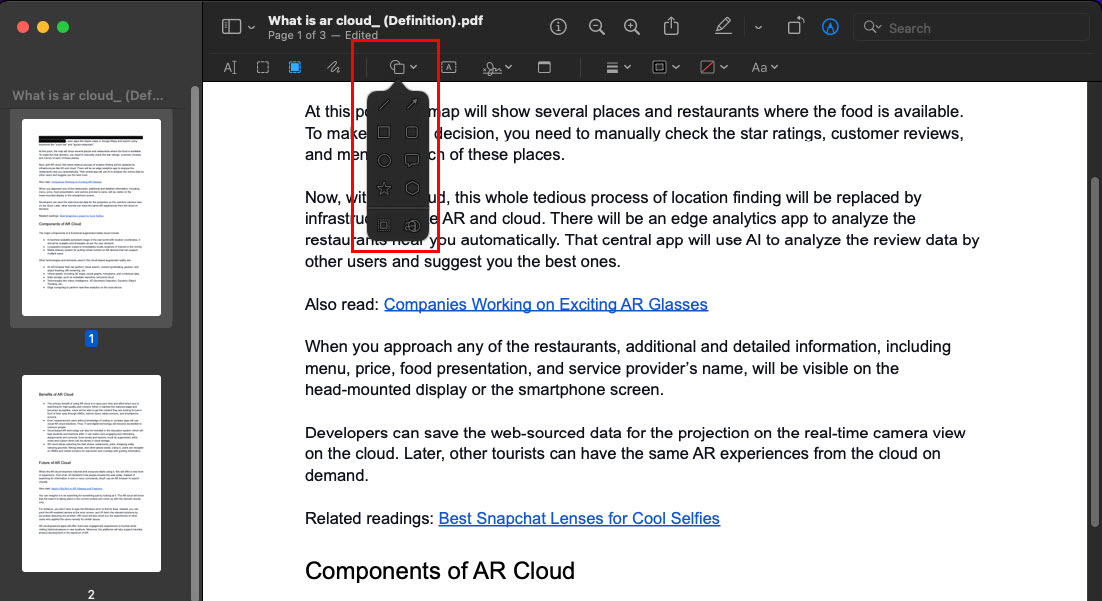 La herramienta Formas de la herramienta Vista previa de Mac Haga clic en la herramienta Forma para agregar varias formas para anotar el documento. Las formas predeterminadas son flechas, formas geométricas, etc. En la parte inferior del menú contextual Formas, hay una herramienta de ampliación. Úselo para ampliar una parte circular del documento. Agregar texto a un PDF de forma gratuita usando la aplicación Vista previa Para agregar texto a un documento PDF, simplemente haga clic en el botón con la letra A rodeada por un cuadro. Para personalizar el formato del texto, haga clic en la herramienta Estilo de texto al final de la barra de herramientas de marcas de la aplicación Vista previa. Puede usar la herramienta Firmar para agregar firmas dibujadas a mano en un PDF. Sin embargo, la herramienta Firmar solo funcionará en presencia de una cámara web y un trackpad.
La herramienta Formas de la herramienta Vista previa de Mac Haga clic en la herramienta Forma para agregar varias formas para anotar el documento. Las formas predeterminadas son flechas, formas geométricas, etc. En la parte inferior del menú contextual Formas, hay una herramienta de ampliación. Úselo para ampliar una parte circular del documento. Agregar texto a un PDF de forma gratuita usando la aplicación Vista previa Para agregar texto a un documento PDF, simplemente haga clic en el botón con la letra A rodeada por un cuadro. Para personalizar el formato del texto, haga clic en la herramienta Estilo de texto al final de la barra de herramientas de marcas de la aplicación Vista previa. Puede usar la herramienta Firmar para agregar firmas dibujadas a mano en un PDF. Sin embargo, la herramienta Firmar solo funcionará en presencia de una cámara web y un trackpad.
Así es como se edita un PDF en Mac de forma gratuita con la aplicación Vista previa. Si está buscando ediciones mínimas rápidamente, puede probar la aplicación Quick Look de macOS.
Cómo editar un PDF en Mac con Quick Look
Quick Look le brinda una vista instantánea de un archivo en la aplicación Finder sin abrir el archivo usando su aplicación macOS dedicada. Admite numerosos tipos de archivos, incluidos PDF. Por lo tanto, puede echar un vistazo rápido a un archivo PDF utilizando esta increíble herramienta en su MacBook o iMac. ¡Eso no es todo! Incluso puede editar archivos PDF con la aplicación Quick Look. Así es como se hace:
En primer lugar, debe saber cómo ver un archivo en la herramienta Vista rápida. Abra la carpeta del archivo PDF. Seleccione el archivo con un clic izquierdo y presione la barra espaciadora en el teclado. Esto debería abrir una pequeña vista previa del contenido del archivo. ¡Maravilloso! Abrió con éxito Quick Look. Al igual que la aplicación Vista previa, no verá ninguna función de edición de PDF después de abrir el archivo en Quick Look. Busque la opción Mostrar barra de herramientas de marcado cerca del botón Compartir en la esquina superior derecha de la aplicación Quick Look. Haga clic en Mostrar barra de herramientas de marcado una vez para obtener las funciones de edición de PDF. La mayoría de las herramientas de edición y anotación de contenido son similares a las de la aplicación Vista previa. Excepto que no encontrará la función Redactar en Quick Look. Aprenda a editar un PDF en Mac de forma gratuita en la aplicación Quick Look. La ventaja adicional de este editor de PDF para Mac es que puede recortar su PDF como una imagen usando la herramienta Recortar. Para aplicar los cambios realizados al archivo PDF antes de cerrarlo, debe hacer clic en el botón Listo en la esquina superior derecha de la interfaz de la aplicación Quick Look.
Lea también: Cómo guardar archivos PDF desde Safari en la aplicación Archivos de su iPhone
Ahora conoce las funciones de edición de PDF disponibles en macOS. Si necesita algunas funciones diferentes a estas, debe probar los siguientes métodos:
Cómo editar un PDF en Mac usando Google Docs
Supongamos que creó un contrato en PDF para un cliente. El cliente detectó una anomalía y solicitó un contrato revisado. Puede volver al archivo original creado en Microsoft Word o Google Docs para editar el contenido. Sin embargo, eso podría llevar mucho tiempo. La mejor opción es editar el archivo PDF usando Google Docs directamente. Descubra los sencillos pasos a continuación:
Cargue su archivo PDF en su almacenamiento de Google Drive. 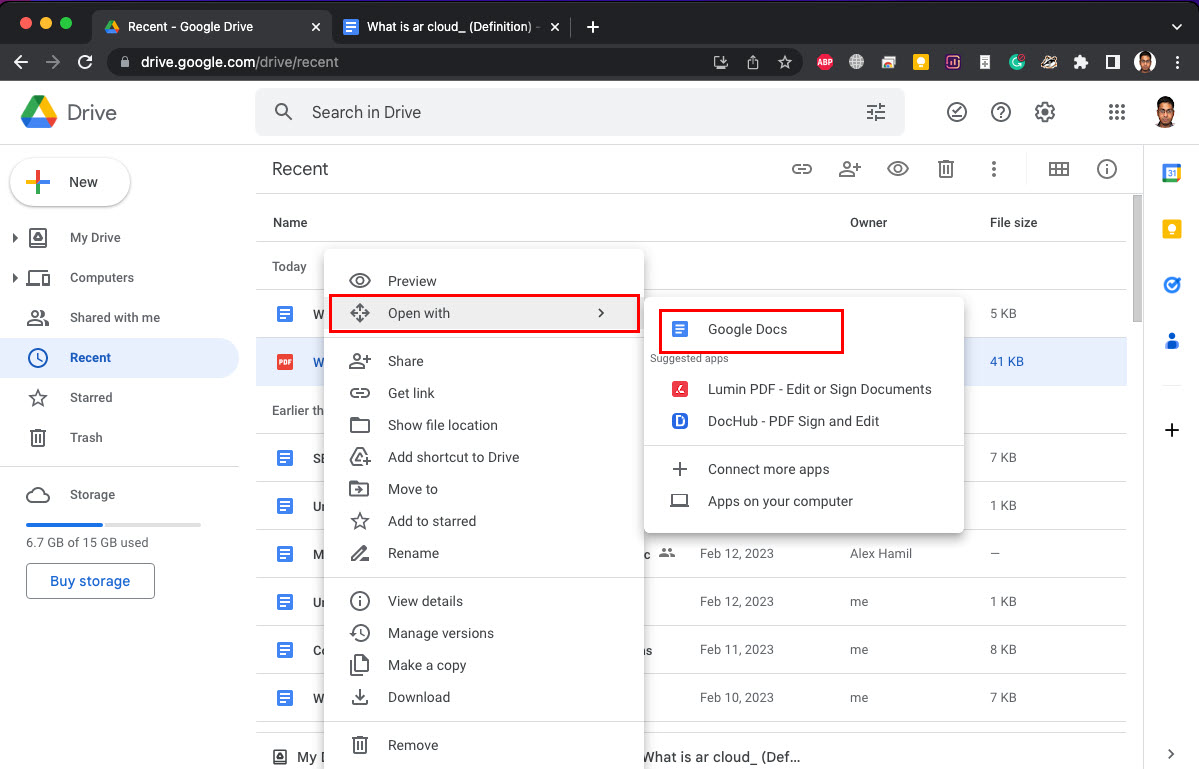 Abrir PDF en Google Docs desde Google Drive en Mac Ahora, seleccione el archivo PDF en Google Drive, haga clic con el botón derecho y elija Abrir con Google Docs. Google Docs escaneará el PDF en busca de contenido y creará un archivo editable de Google Docs. Ahora, puede hacer lo que Google Docs le permita, como agregar texto nuevo, omitir textos existentes, editar imágenes y muchas otras cosas.
Abrir PDF en Google Docs desde Google Drive en Mac Ahora, seleccione el archivo PDF en Google Drive, haga clic con el botón derecho y elija Abrir con Google Docs. Google Docs escaneará el PDF en busca de contenido y creará un archivo editable de Google Docs. Ahora, puede hacer lo que Google Docs le permita, como agregar texto nuevo, omitir textos existentes, editar imágenes y muchas otras cosas. 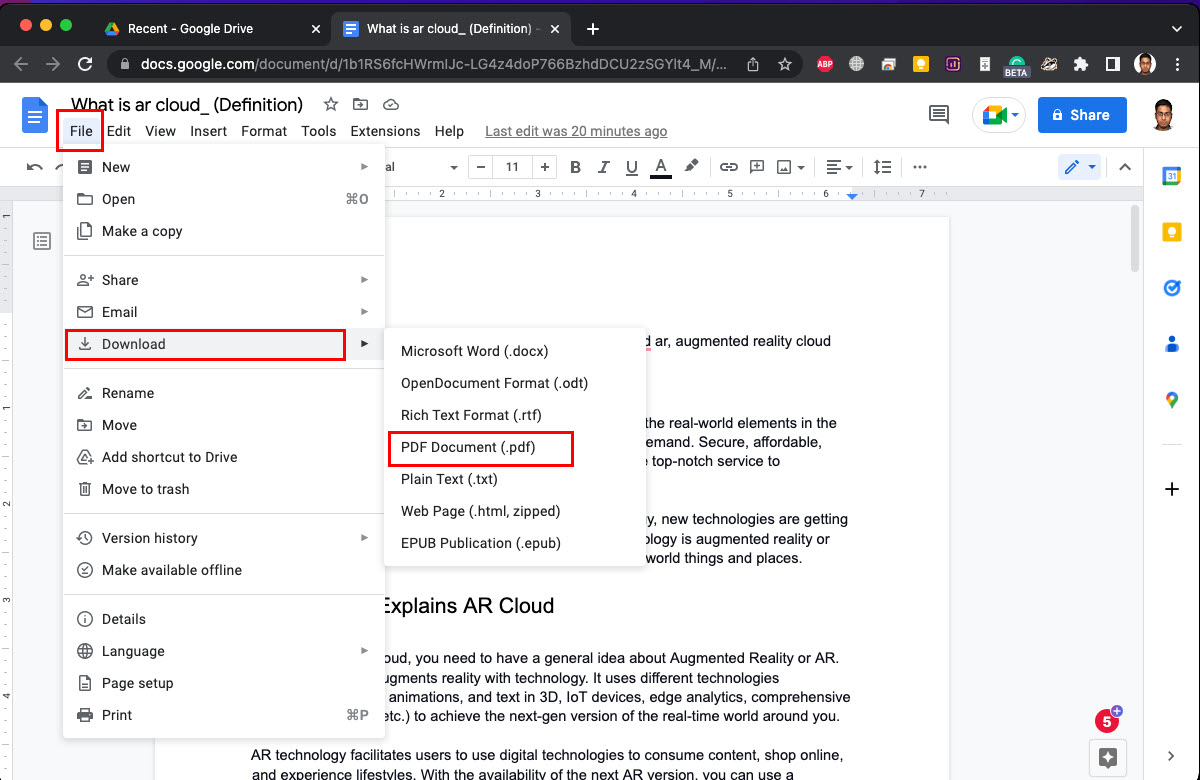 Descargar Google Documentos como PDF Una vez que haya terminado de editar el documento, haga clic en Archivo en Google Docs, desplace el cursor sobre Descargar y obtenga una copia en PDF en su almacenamiento local. Envíe por correo electrónico el contrato PDF revisado como archivo adjunto al cliente.
Descargar Google Documentos como PDF Una vez que haya terminado de editar el documento, haga clic en Archivo en Google Docs, desplace el cursor sobre Descargar y obtenga una copia en PDF en su almacenamiento local. Envíe por correo electrónico el contrato PDF revisado como archivo adjunto al cliente.
Lea también: Cómo guardar un correo electrónico como PDF en su iPhone y iPad
Cómo editar un PDF en Mac Usando Microsoft Word
También puede editar un PDF en Mac usando la aplicación Word para Mac. Esto solo funcionaría con archivos PDF creados a partir de aplicaciones de procesamiento de textos como Google Docs, Word, Libre Office, etc. Es posible que cualquier PDF creado con un dispositivo de escaneo no se abra como contenido de texto dentro de Word. Actualmente, Word no procesa imágenes no editables a través del software de reconocimiento óptico de caracteres (OCR). Así es como puede editar PDF usando Word:
Vaya a la carpeta que contiene el archivo PDF que desea editar. Abra la aplicación Word desde el Dock. Alternativamente, puede buscar y abrir la aplicación usando Spotlight Search. Cuando la aplicación de Word esté abierta, minimice su ventana si se abrió en modo de pantalla completa. Cree un archivo de Word en blanco. Abra la ubicación del archivo PDF y Word uno al lado del otro y cree un archivo de Word en blanco Ahora, simplemente arrastre y suelte el archivo PDF de su carpeta en el archivo de Word en blanco. Debería procesar el contenido y mostrar textos editables dentro de la aplicación de Word. Ahora, puede usar libremente todas las herramientas de formato y escritura de texto de Microsoft Word. Cuando haya terminado de editar el documento, haga clic en el botón Guardar en la aplicación de Word. Guardar Word archivo en formato PDF Haga clic en la flecha desplegable en el cuadro Formato de archivo. Allí, debería ver PDF como una opción, haga clic en él. Haz clic en Exportar para guardar el archivo de Word como PDF. Ahora puede enviarlo por correo electrónico, enviarlo por WhatsApp o enviarlo por mensaje de texto usando iPhone o iPad.
Cómo editar un PDF en Mac en Adobe Acrobat Online
Si necesita más funciones además de Vista previa, Vista rápida, Documentos de Google y MS Word, puede proporcionar las editor de PDF en línea de Adobe Acrobat una prueba. Aquí se explica cómo usar Adobe Acrobat Online en Mac:
Abra Safari y visite Adobe Acrobat PDF Editor portal. Arrastra y suelta el archivo PDF dentro del cuadro debajo del encabezado Editar un PDF. Adobe Acrobat le pedirá que inicie sesión con una cuenta de Google o Adobe. Una vez que inicie sesión con éxito, se abrirá la herramienta de edición de PDF basada en la nube. 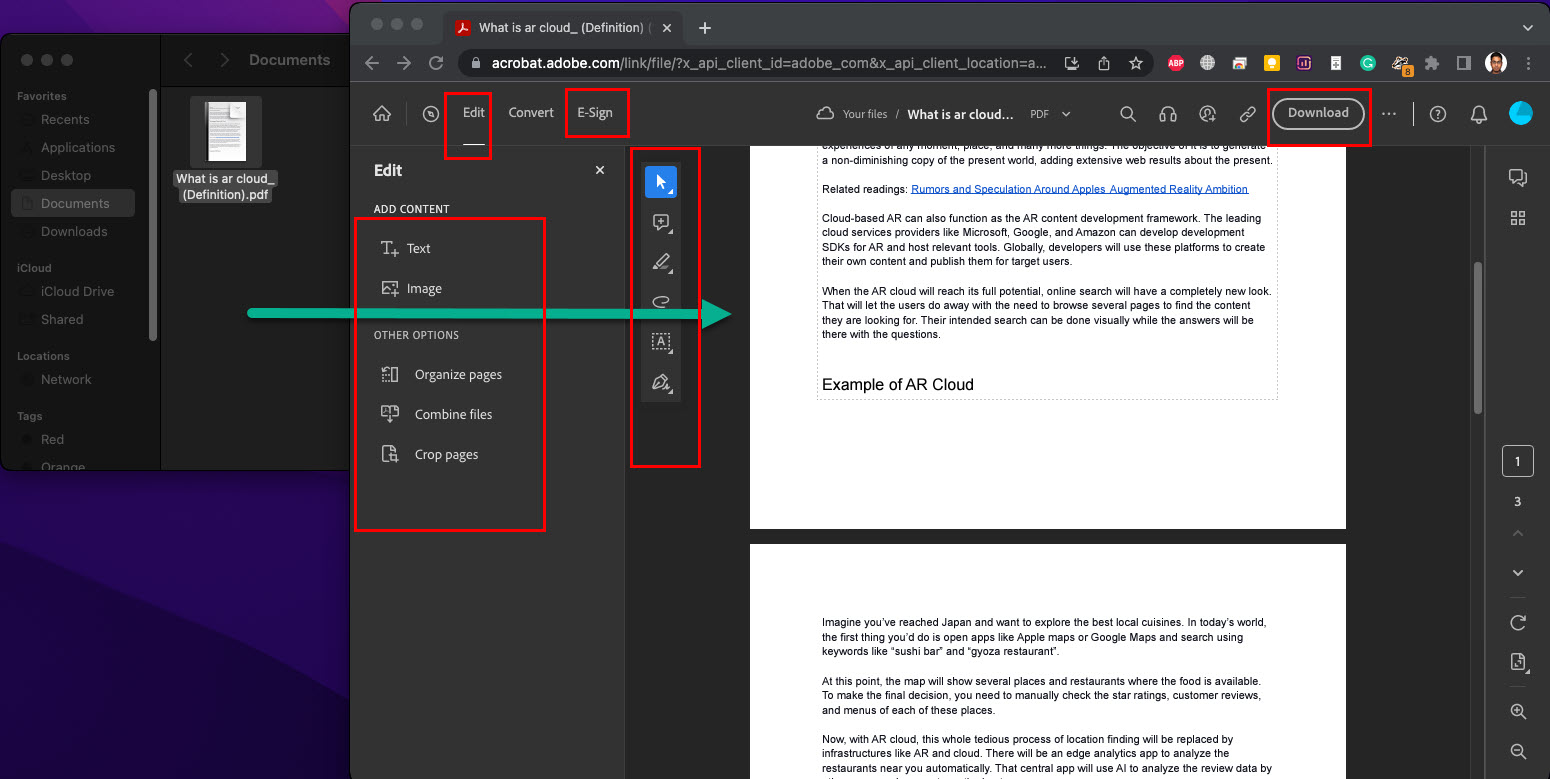 Descubra cómo editar un PDF en Mac en Adobe Acrobat Online Allí, puede usar varias herramientas de marcado y anotación después de seleccionar la herramienta Editar en la barra de herramientas superior. Cuando haya terminado de editar el documento, haga clic en el botón Descargar para obtener una copia en PDF del archivo modificado. La herramienta puede pedirle que obtenga una suscripción de prueba o de pago según su país y región.
Descubra cómo editar un PDF en Mac en Adobe Acrobat Online Allí, puede usar varias herramientas de marcado y anotación después de seleccionar la herramienta Editar en la barra de herramientas superior. Cuando haya terminado de editar el documento, haga clic en el botón Descargar para obtener una copia en PDF del archivo modificado. La herramienta puede pedirle que obtenga una suscripción de prueba o de pago según su país y región.
Estas fueron algunas formas bastante buenas de editar un PDF en Mac. Sin embargo, la tienda de aplicaciones está repleta de aplicaciones macOS nativas para editar documentos PDF.
Cómo editar un PDF en Mac usando aplicaciones de terceros
Abra la tienda de aplicaciones en tu MacBook o iMac. En el cuadro de búsqueda, escribe Editor de PDF y pulsa Retorno. Verá muchas opciones para editores de PDF nativos para MacBook e iMac. 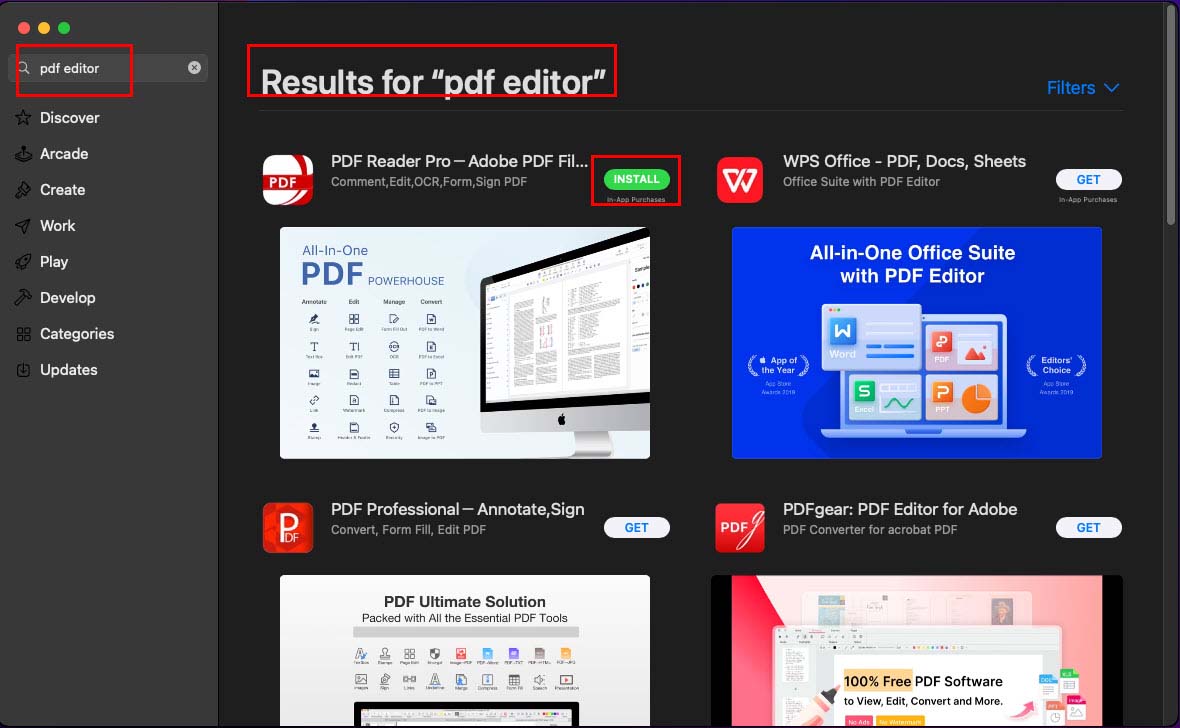 Instale editores de PDF desde App Store en línea Elija uno evaluando la clasificación, las reseñas, los precios y las funciones de edición de PDF. Haga clic en Obtener y luego seleccione Instalar para comenzar a descargar e instalar el editor de PDF en su dispositivo. Es posible que deba autenticar la instalación de la aplicación iniciando sesión con su ID de Apple.
Instale editores de PDF desde App Store en línea Elija uno evaluando la clasificación, las reseñas, los precios y las funciones de edición de PDF. Haga clic en Obtener y luego seleccione Instalar para comenzar a descargar e instalar el editor de PDF en su dispositivo. Es posible que deba autenticar la instalación de la aplicación iniciando sesión con su ID de Apple.
Conclusión
Ahora sabe cómo editar un PDF en Mac utilizando herramientas gratuitas y de pago. Puede probar cualquiera de los métodos anteriores según sus necesidades de edición de PDF. No olvide comentar a continuación si conoce otras formas sencillas de editar PDF en dispositivos macOS como iMac y MacBook.